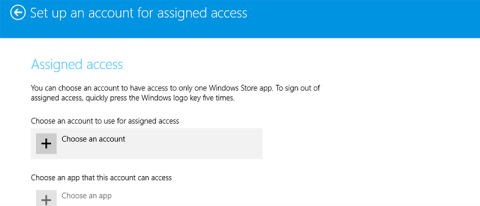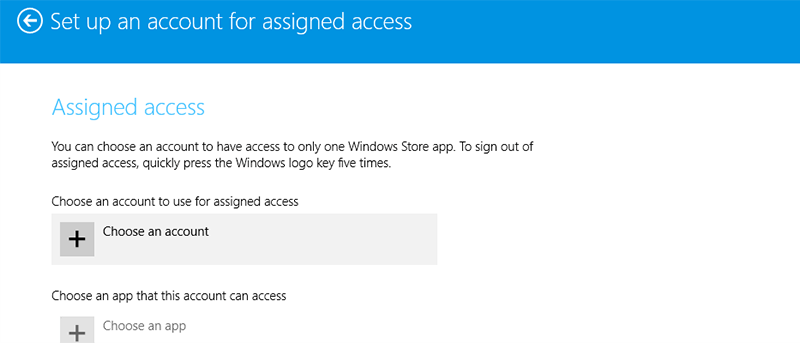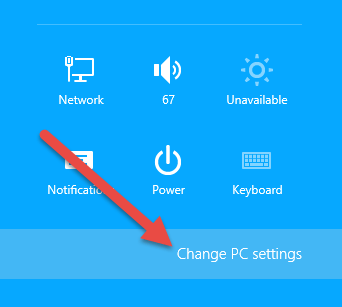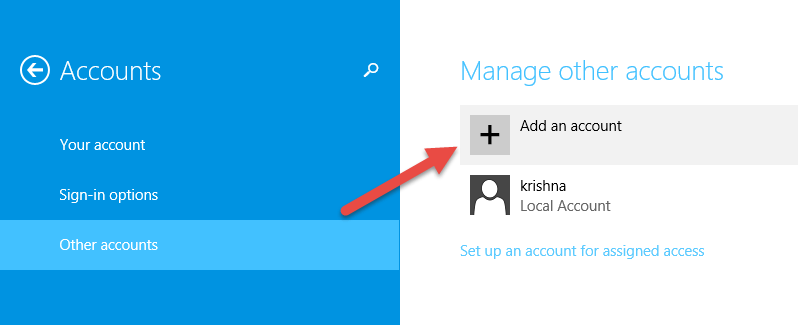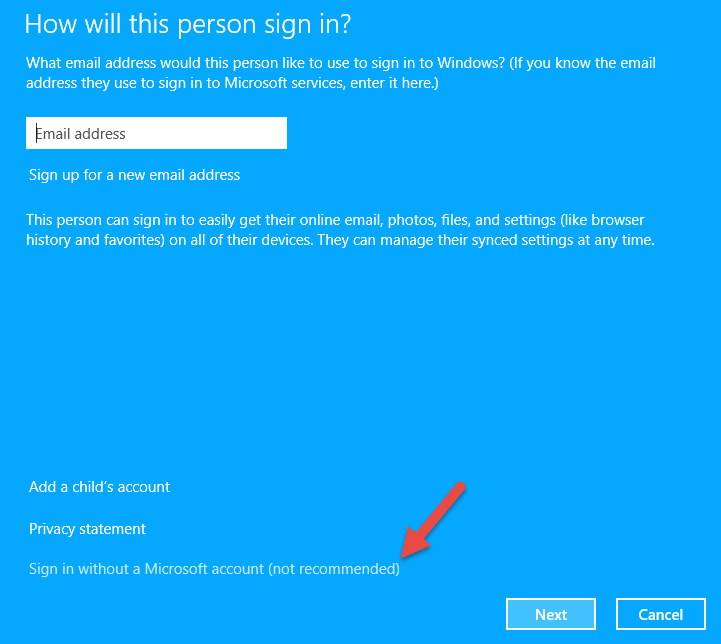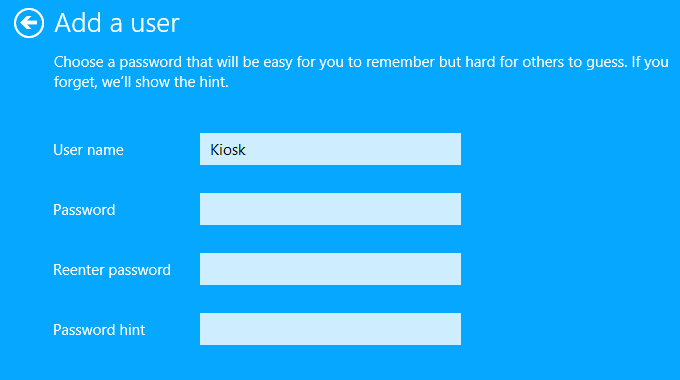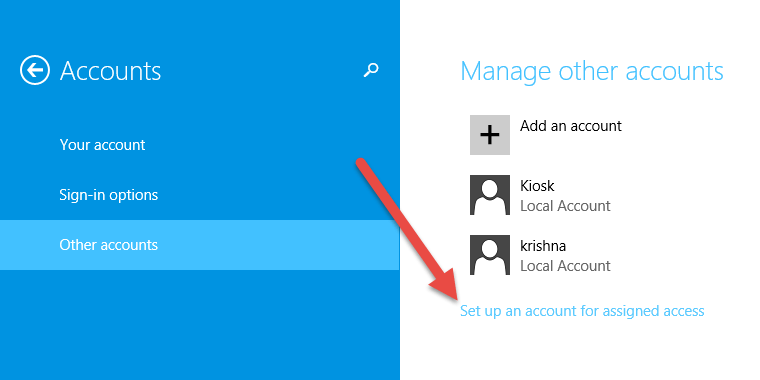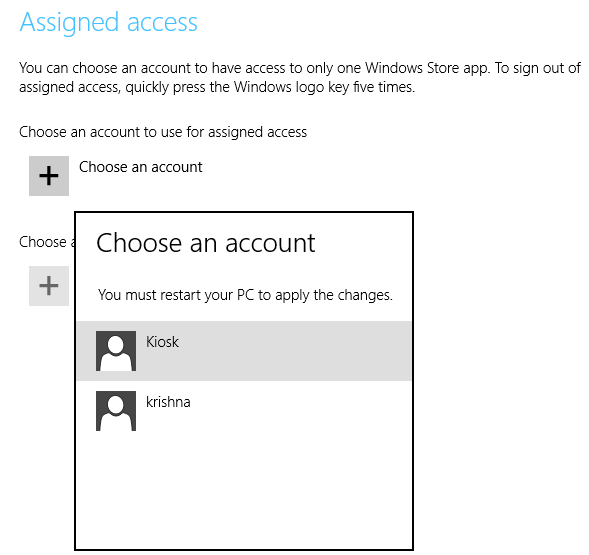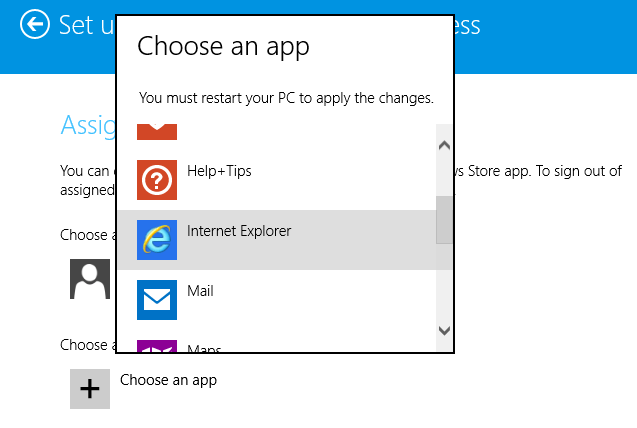V operačnom systéme Windows 8 spoločnosť Microsoft integrovala novú funkciu s názvom Assigned Access (známa aj ako režim Kiosk). Táto funkcia umožňuje správcovi obmedziť používateľský účet iba na jednu aplikáciu. Táto funkcia je ako kiosk a nemá žiadny vplyv na bezpečnosť systému Windows.
Poznámka:
Funkcia Assigned Access je k dispozícii iba vo verziách Windows 8 Professional a Enterprise.
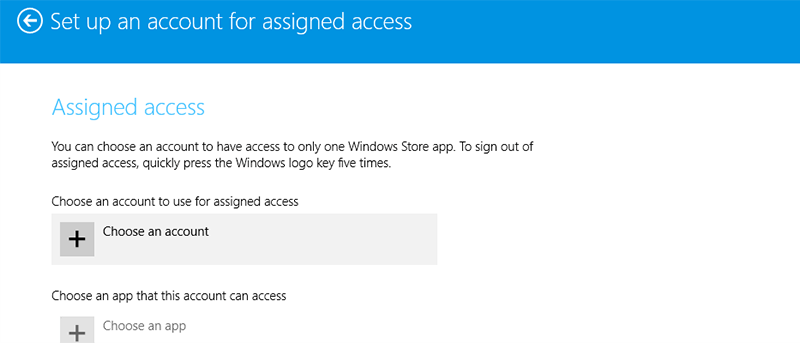
1. Čo je to pridelený prístup?
Priradený prístup obmedzuje používateľov iba na jednu aplikáciu. Používatelia nemajú prístup k iným aplikáciám na svojom počítači. Priradený prístup v podstate funguje ako kiosk.
Okrem toho sa táto funkcia nepoužíva často v aplikáciách na pracovnej ploche, dôvodom je to, že aplikácie na pracovnej ploche vyžadujú pomerne vysokú úroveň práv správcu. Okrem toho nemáte prístup k žiadnym moderným aplikáciám na úpravu súborov a inštaláciu aplikácií.
2. Vytvorte si nový účet
Pred povolením funkcie Pridelený prístup musíte mať štandardné používateľské konto. Ak ho nemáte, môžete si podľa krokov nižšie vytvoriť nový účet.
Ak chcete vytvoriť nové konto v systéme Windows 8, najprv stlačte kombináciu klávesov Windows + C a potom výberom položky Nastavenia => Zmeniť nastavenia počítača otvorte okno Nastavenia počítača.
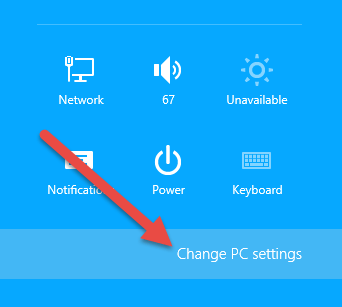
V okne PC Settings kliknite na záložku Accounts => Other Accounts a potom kliknite na Add an account.
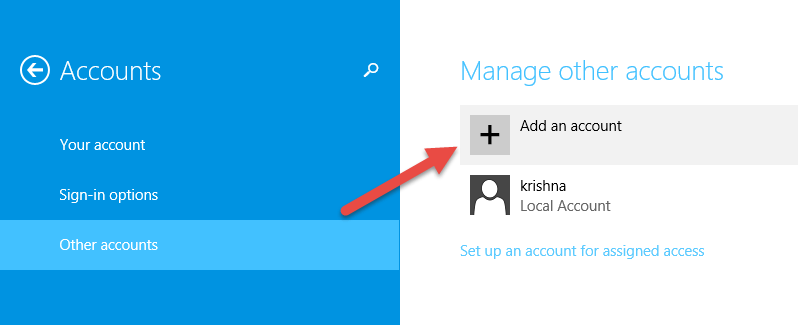
Účet potrebný na aktiváciu funkcie priradeného prístupu je lokálny účet, takže kliknite na prepojenie Prihlásiť sa bez účtu Microsoft.
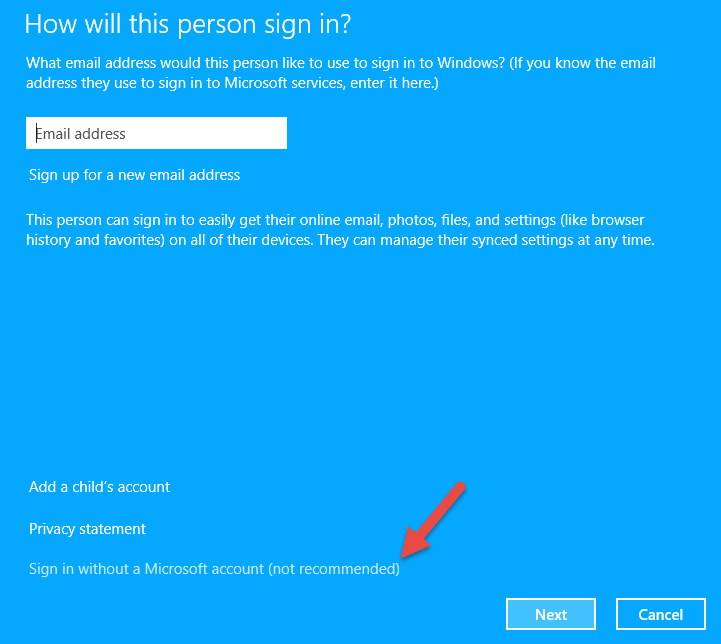
Ďalej vyplňte všetky informácie v okne Pridať používateľa a kliknutím na Ďalej dokončite proces vytvárania nového používateľského účtu.
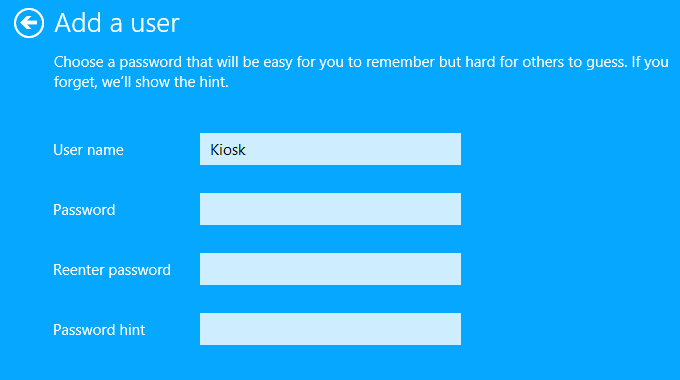
Odhláste sa zo svojho aktuálneho účtu a potom sa znova prihláste pomocou účtu, ktorý ste práve vytvorili, aby systém Windows mohol nakonfigurovať váš účet vo všetkých aplikáciách a na vašej osobnej ploche.
3. Povoľte funkciu Assigned Access v systéme Windows 8
Ak chcete povoliť funkciu Assigned Access v systéme Windows 8, musíte mať práva správcu.
Znova sa prihláste do svojho účtu správcu, otvorte nastavenia počítača a prejdite na kartu Účty . Tu kliknite na kartu Iné účty a potom kliknite na odkaz Nastaviť účet pre priradený prístup .
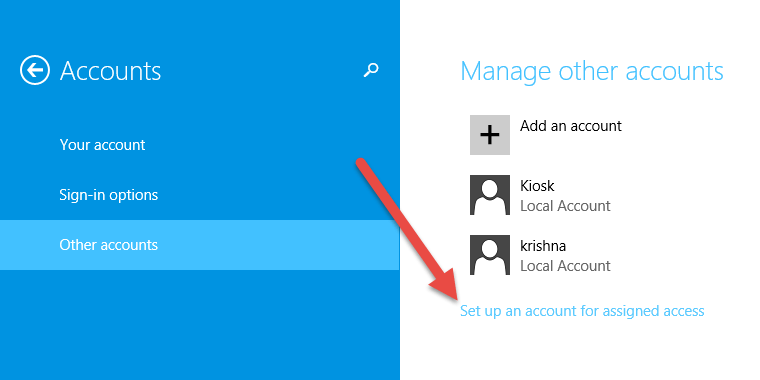
V ďalšom okne kliknite na položku Vybrať účet a potom vyberte používateľský účet, ktorý ste práve vytvorili.
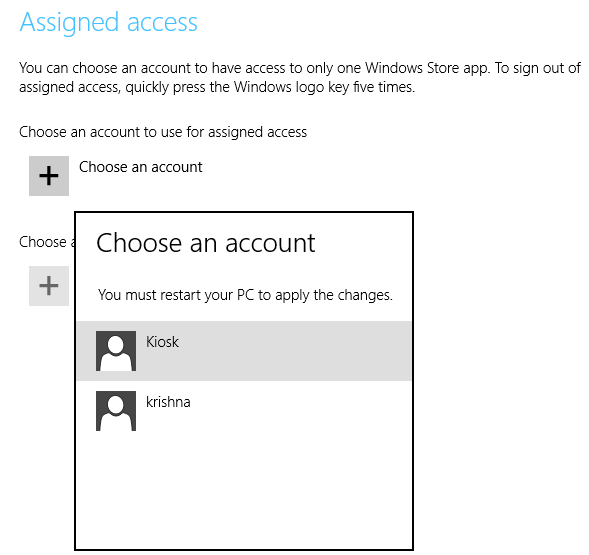
Ďalej kliknite na položku Vybrať aplikáciu a potom vyberte aplikáciu, pre ktorú chcete obmedziť používateľov.
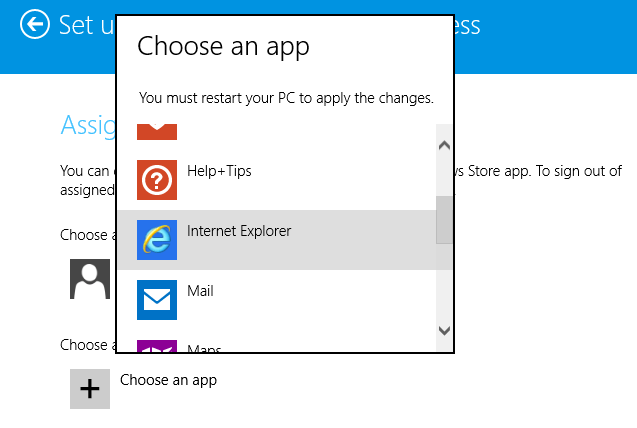
Odteraz majú používatelia prístup iba k aplikáciám, ktoré si vybrali.
Pozrite si niekoľko ďalších článkov nižšie:
Veľa štastia!